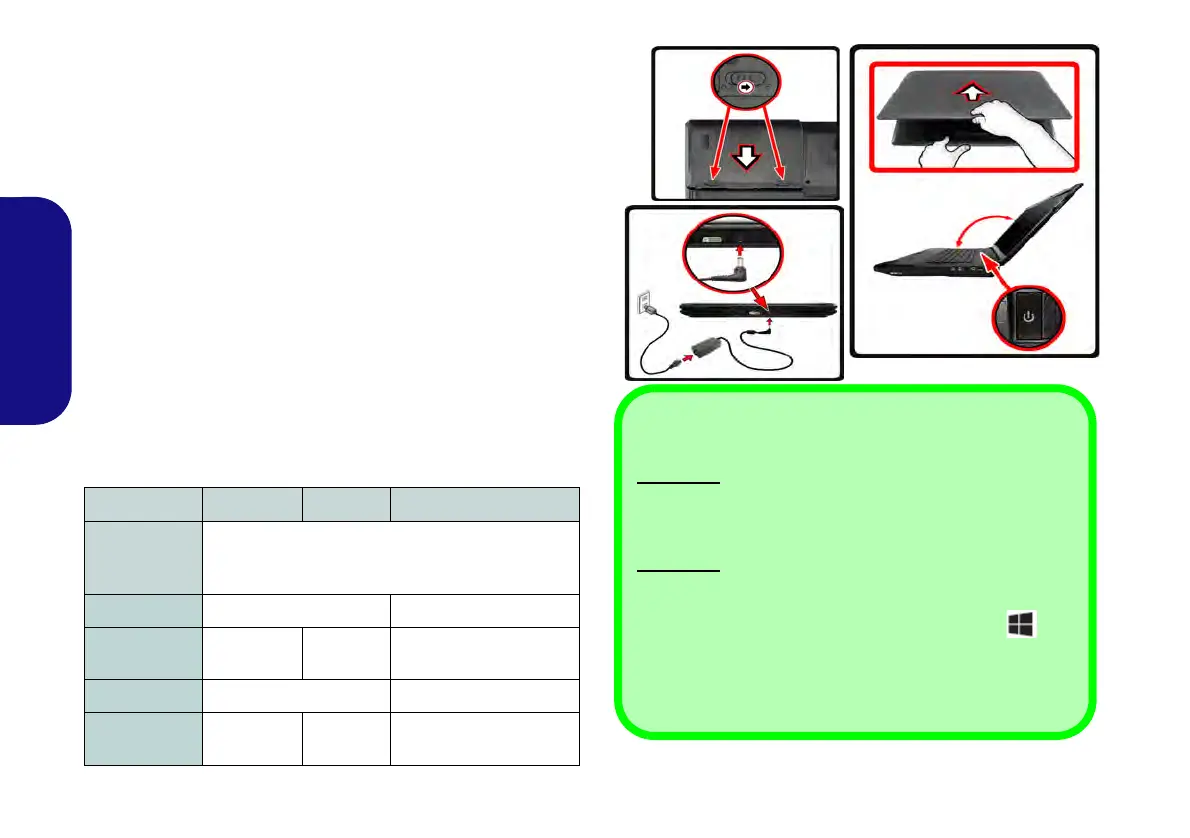42
Deutsch
Schnellstart
1. Entfernen Sie das gesamte Verpackungsmaterial.
2. Legen Sie den Computer auf eine stabile Unterlage.
3. Setzen Sie den Akku ein, und stellen Sie sicher, dass sie fest sitzt.
4. Schließen Sie alle Peripheriegeräte, die Sie mit dem Computer
verwenden wollen (z. B. Tastatur und Maus), an die
entsprechenden Schnittstellen an.
5. Schließen Sie den AC/DC-Adapter an die DC-Eingangsbuchse an
der Rückseite de
s Computers an. Verbinden Sie dann das
Netzkabel mit einer Netzsteckdose und dem AC/DC-Adapter.
6. Klappen Sie den Deckel/LCD vorsichtig mit einer Hand auf, und
öffnen Sie ihn auf einen angenehmen Sichtwinkel (jedoch nicht
weiter als 135°). Mit der anderen Hand halten Sie das Unterteil des
Computers fest (siehe Abb. 1) (Hinweis: Heben Sie den Computer
niemals am Deckel/LCD hoch).
7. Drücken Sie auf den Netzschalter, um den Computer einzuschalten.
Modellunterschiede
Diese Notebookserie umfasst drei verschiedene Modellty-
pen, die sich hauptsächlich in Folgendem unterscheiden.
Tabelle 1 - Modellunterschiede
Abb. 1 - Öffnen des Deckels/LCD/Computers mit ange-
schlossenem AC/DC-Adapter
Funktion Modell A Modell B Modell C
Videoadap-
tern unter-
stützt
Unter "Technische Daten" auf Seite 74 finden Sie
eine vollständige Liste von Videoadaptern, die von
den einzelnen Modellen unterstützt werden.
LCD-Typ
15,6" (39,62cm) FHD 17,3" (43,94cm) FHD
Beleuchtete
Tastatur
Ja Nein Ja
RAID
Nicht unterstützt Unterstützt
AC/DC Adap-
ter
19V, 9,47A
(180W)
19V, 6,3A
(120W)
19V, 11,57A (220W)
135 ゚
Herunterfahren
Windows 7
Bitte beachten Sie, daß der Computer immer mit dem Befehl
Herunterfahren im Menü
Start heruntergefahren werden
muß.
Windows 8
Schalten Sie den Computer immer durch Klicken auf Ein-
stellungen in der Charms Bar aus (die Charms Bar wird
aufgerufen, indem Sie die Windows Logo-Taste
und
gleichzeitig auf C drucken). Wahlen Sie dann aus dem
Ein/
Aus
-Menü die Option Herunterfahren.
Dadurch werden Festplatten- bzw. Systemprobleme ver-
mieden.